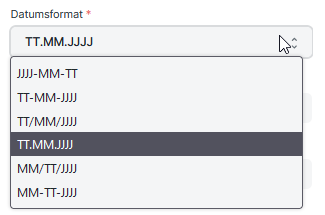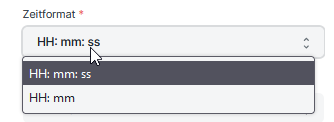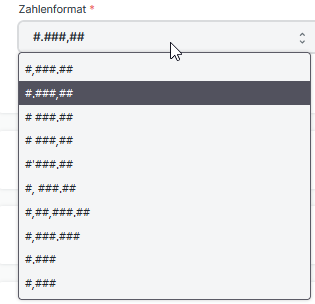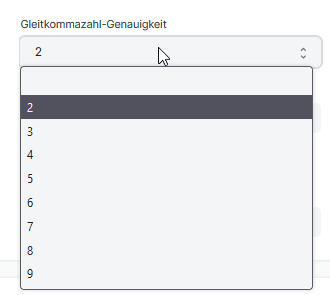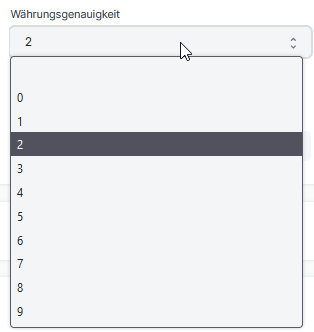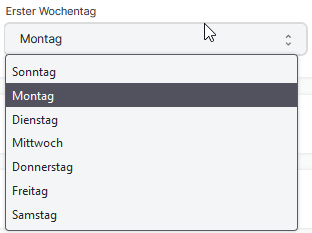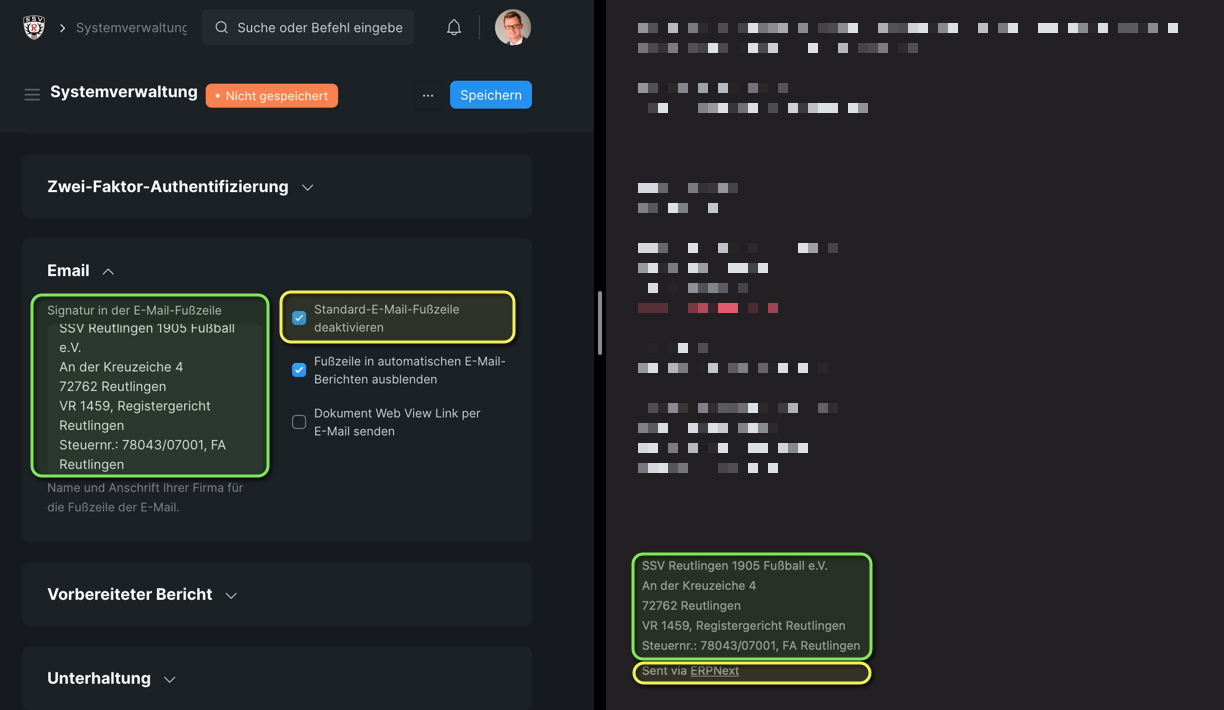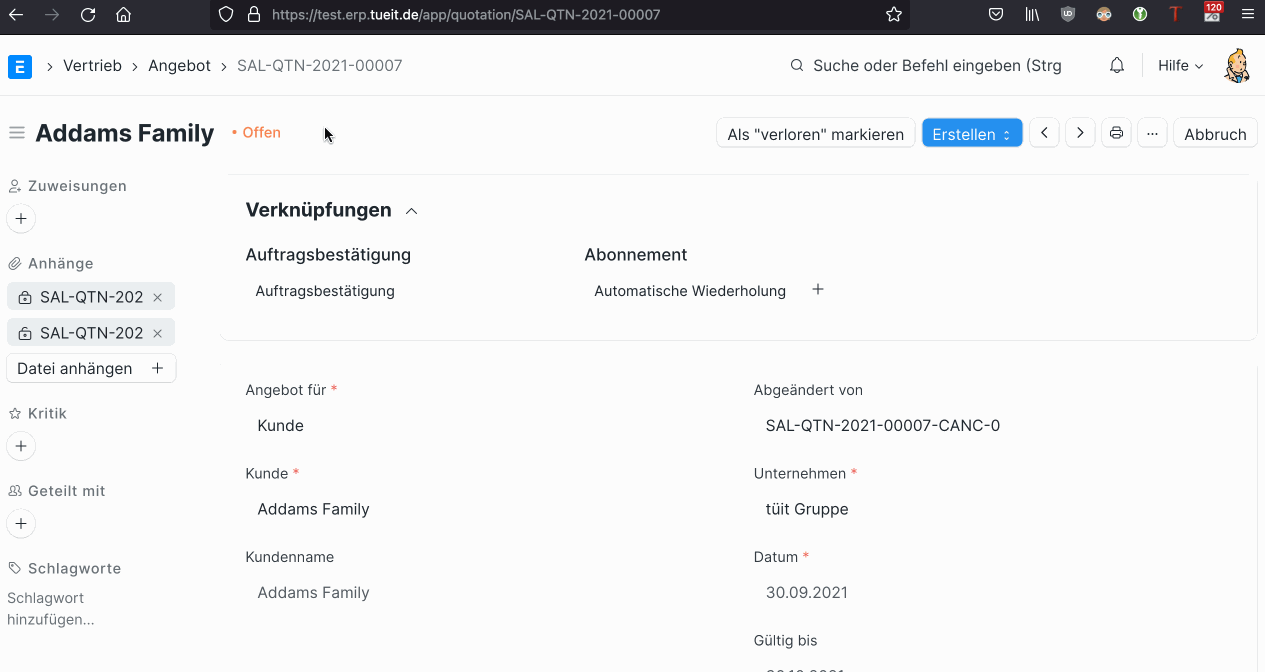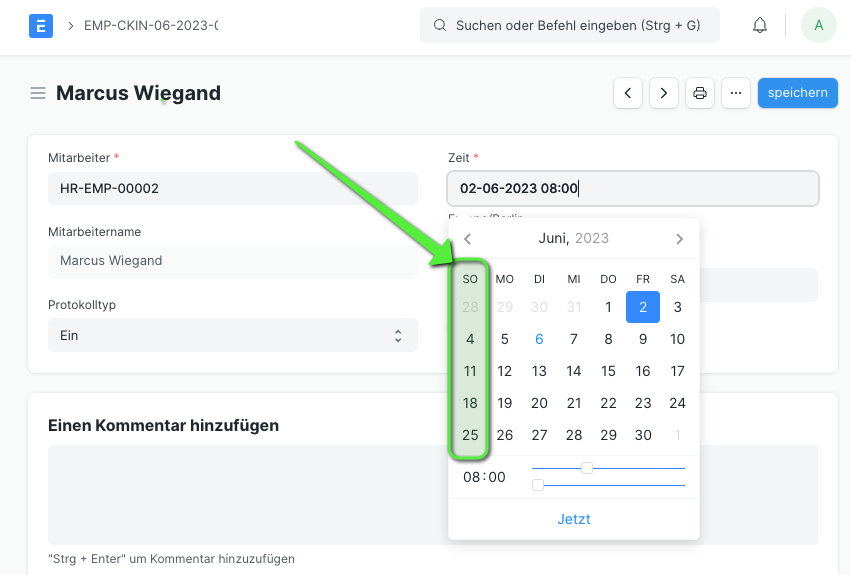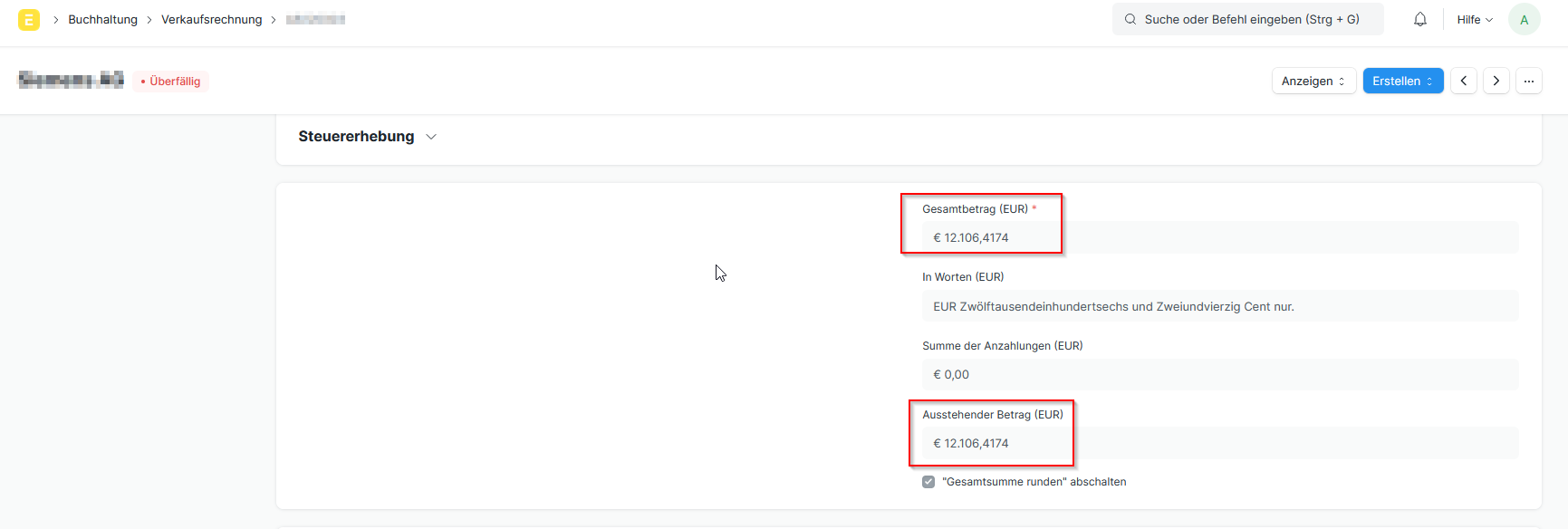Systemverwaltung (System Settings)
Einleitung
Hier können wir Systemweite Einstellungen vornehmen. Dazu gehören Einstellungen zu Zahlen und Datenvormaten, E-Mailsignaturen, Sicherheitseinstellungen zu Passwörtern und Anmeldemöglichkeiten. Weiter geht es um Backups und Einstellungen zu DocTpes.
Felder
Details
Anmelden
Login Methods
Brute-Force-Sicherheit
Zwei-Faktor-Authentifizierung
| Bezeichnung |
Feldname |
Erklärung |
| Aktivieren Sie zwei Faktor Auth | Setzen wir den Haken öffnen sich weitere Felder die für die zwei Faktor Authentifierung eine Rolle spielen. |
|
Im User kann die 2FA Anmeldung zurückgesetzt werden.
Datums- und Zahlenformat
| Bezeichnung |
Feldname |
Erklärung |
| Datumsformat |
Auswahl aus diversen Formaten |
|
| Zeitformat |
Auswahl ob wir Zeit minuten- oder sekundengenau im System haben möchten |
|
| Zahlenformat |
Auswahl wie und mit welchem Zeichen Zahlen in unserem System getrennt werden sollen |
|
| Gleitkommezahl-Genauigkeit |
Auswahl wie viele Nachkommastellen wir bei Gleitkommazahlen (float) im System sichtbar haben möchten Einzelne Felder vom Typ Gleitkommazahl (Float) können einzeln angepasst werden. |
|
| Währungsgenauigkeit |
Auswahl wie viele Nachkommestellen wir bei Feldern vom Type Währung haben möchten Einzelne Felder vom Typ Währung (Currency) können einzeln angepasst werden. |
|
| Erster Wochentag |
Auswahl mit welchem Tag der Woche die Arbeitswoche beginnt. In Europa ist das meist der Montag in den Arabischen Emiraten z.B. am Sonntag. |
Backups
Hintergrundaktivitäten
Berechtigungen
| Bezeichnung |
Feldname |
Erklärung |
| Strenge Benutzerberechtigungen anwenden |
apply_strict_user_permissions | Wenn eine strikte Benutzerberechtigung aktiviert ist und die Benutzerberechtigung für einen DocType für einen Benutzer definiert ist, werden alle Dokumente, deren Wert der Link leer ist, diesem Benutzer nicht angezeigt |
| Gäste dürfen Dateien hochladen |
allow_guests_to_upload_files | Wenn diese Option aktiviert ist, können Gäste Dateien in Ihre Bewerbung hochladen. Sie können diese Option aktivieren, wenn Sie Dateien von Benutzern sammeln möchten, ohne dass diese sich anmelden müssen, z. B. in einem Webformular für Bewerbungen. |
| Force Web Capture Mode for Uploads |
force_web_capture_mode_for_uploads | When uploading files, force the use of the web-based image capture. If this is unchecked, the default behavior is to use the mobile native camera when use from a mobile is detected. |
Sicherheit
Passwort
Brute-Force-Sicherheit
Zwei-Faktor-Authentifizierung
| Bezeichnung |
Feldname |
Erklärung |
| Aktivieren Sie zwei Faktor Auth |
Mit diesem Haken aktivieren wir die zwei Faktor Authentifizieruzng für unser System. |
|
| Zwei Fakro Autorisierung für Benutzer aus eingeschränktem IP-Adressraum übergehen |
Aktivieren wir diesen Haken, müssen sich Benutzer, bei welchen eine IP beschränkung gesetzt ist, nicht per zwei Faktor anmelden. Dies verhindert jedoch die Anmeldung am System für diese Nutzer am System von anderen IP-Adressen aus. |
|
| Eingeschränkte IP-Addressenprüfung umgehen, wenn Zwei-Faktor-Authentifizierung aktiviert ist |
Aktivieren wir diesen Haken, können sich Benutzer welche eine IP-Beschränkung haben, von anderen IP-Adressen aus mit zwei Faktor anmelden. |
Hier wird aufgeschlüsselt wie sich die E-Mail Einstellungen im E-Mailpostfach eingeht.
Mehr zu E-Mailsignaturen finden wir hier: https://doku.phamos.eu/books/erpnext-benutzerhandbuch/page/e-mailsignatur-hinzufugen
https://doku.phamos.eu/books/erpnext-benutzerhandbuch/page/send-via-erpnext
Berichte
System Updates
(Document Naming)
Erklärungen
Datums- und Zahlenformat
Erster Wochentag
Abhängig unserer Auswahl taucht der Tag als erstes in der Auswahl auf
4 Nachkommastellen